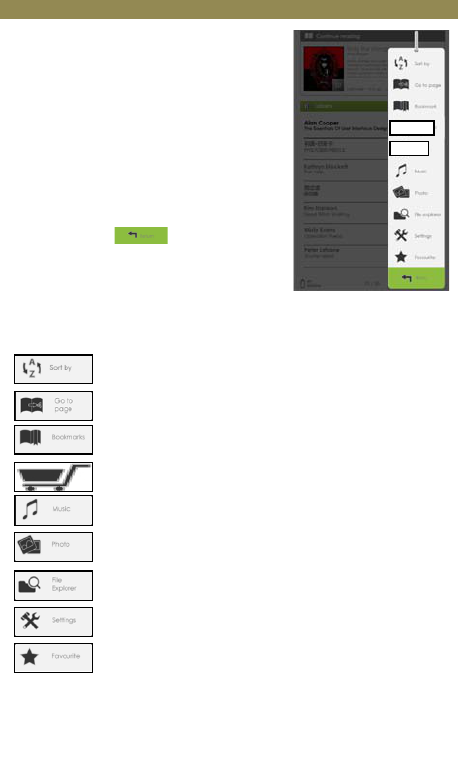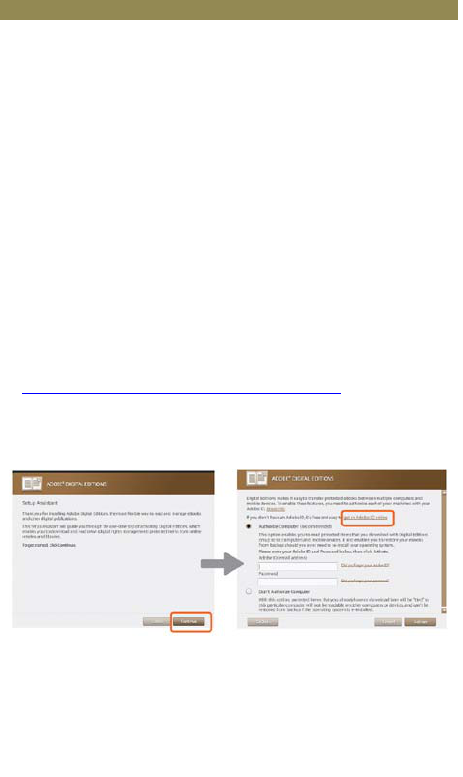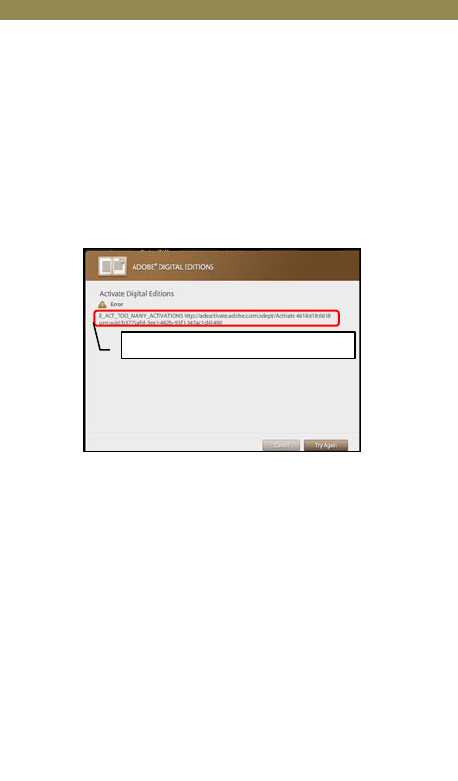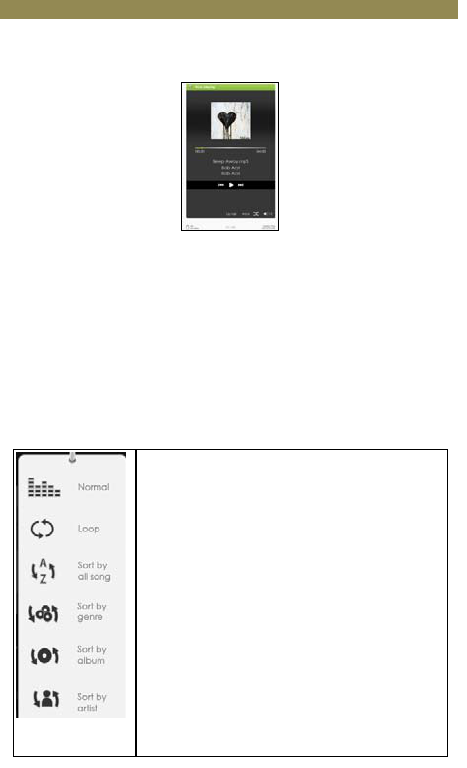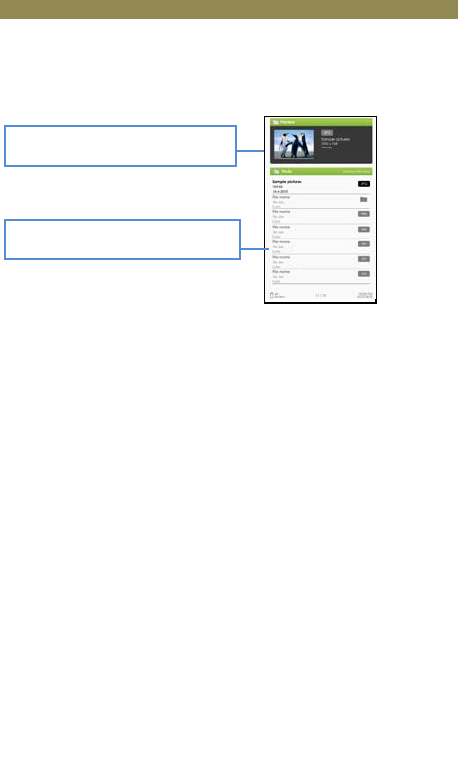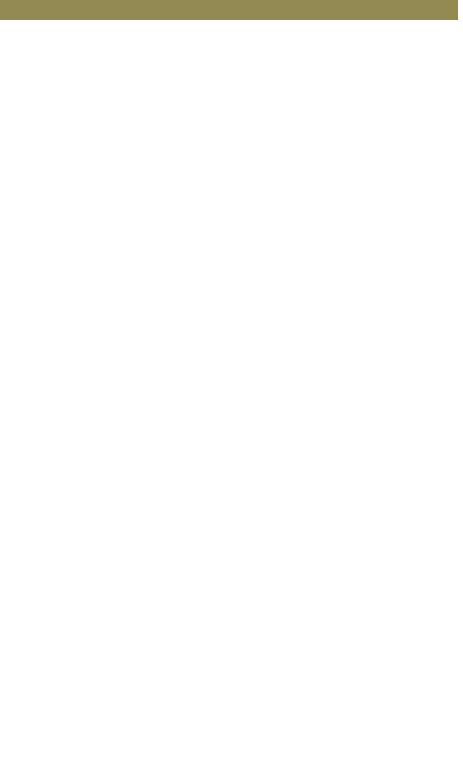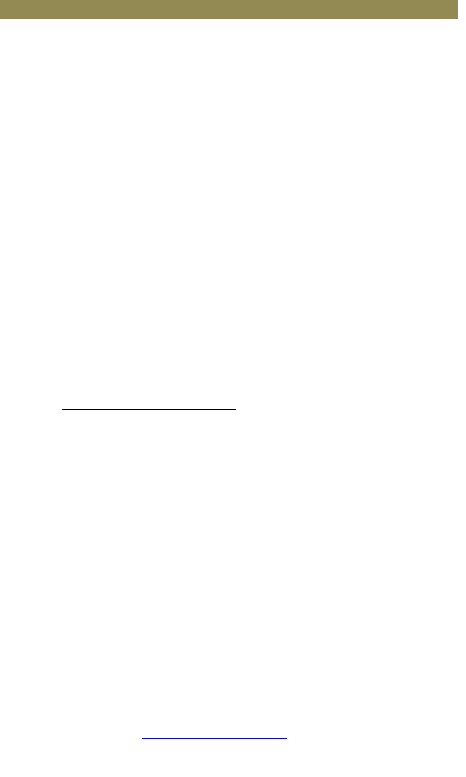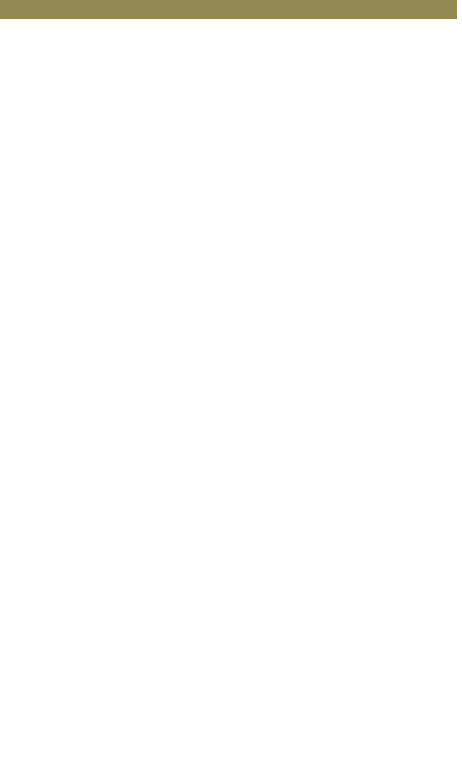TrekStor eBook-Reader 3.0
Bedienungsanleitung
Inhalt
Haftungsausschluss ………..………………………..……………………………………………..…… 1
Einleitung ………………..……………………………………..…………..…………..……………….…. 1
Lieferumfang ……………………………………………………..………………………………………... 1
Erste Schritte ………………………………………..………….………….………………..……………. 2
Bedienelemente und Funktionen ……….………………………….…..…..… 2
eBook-Reader ein- und ausschalten …….….……………………….………. 3
eBook-Reader laden .……….…….……………………………………………...... 3
Speicherkarte einsetzen …………………….………………………..……..….... 4
Start im Hauptmenü ………………………..……………..…………..……..….... 5
Optionsmenü aufrufen ….……………….……………………………….……..... 6
Inhalte importieren und übertragen ….……………………………………………………...… 7
Inhalte importieren ………………………………….………………………….…… 7
DRM-Inhalte importieren ……….…………………………………………..….… 7
Adobe® Digital Editions (ADE) installieren ……….………….…….…..…. 7
PC und eBook-Reader autorisieren ……………..……………………....…. 8
DRM eBooks auf eBook-Reader übertragen …….…….…………….…. 8
Anmerkungen zum Gebrauch von ADE ………..………….…………….…. 9
Bücher lesen …….……………………………………………..….……………………………………. 10
Buch öffnen ……………………………………..….………………………………… 10
Umblättern ………………………………………………………………………….… 10
Schriftgröße einstellen …..…..………………………………………………….. 11
Vergrößern/Verkleinern von Bildern in eBooks………………….…… 11
Optionsmenü während des Lesens benutzen ……..…….…………….. 12
Lesezeichen hinzufügen/löschen …..………………………………………… 12
Ab Lesezeichen lesen ……………………………………………………….…….. 13
Seite aufrufen ……….…….…………………………………………………………. 13
Automatisch umblättern ….…………………….………………………………. 14
Buchinformationen ………..…………………………………….………………… 14
Drehen ….………………………………………………………………………………… 14
Favoriten hinzufügen …...……………………………………….……………….. 15
Hintergrundmusik beim Lesen eines eBooks ………….……………….. 15
Musik-/Audiodatei wiedergeben ………..………….…………………………….……………. 16
Bilder anzeigen ……….…………………………………….…………………………………………… 17
Datei-Explorer ……….…………………………………………………………………………………… 18
Einstellungen ………..……………………………………………………………………………….….. 19
FAQ ………………………….………………………………………………………………………….….. 20
Sicherheitshinweise und Wartung …..……………………………………………………..….. 21
Hinweise zum Copyright und zu Marken …….……………………………………………… 23